csvデータをkintoneへ読み込む方法
kintone以外のシステムを利用しているが、そのシステムには分析する機能がないのでデータをkintoneにデータを蓄積させて分析などに役立てる。kintoneのアプリごとに同じ情報をいちいち入力するのは面倒くさい。
管理人も同じで、医療介護のシステムは請求業務などがシステム管理されているところが多く、そのシステムごとにデータが蓄積されていると思います。その情報をいちいち手入力で打ち込むのは非効率的かと思います。
あっちで居宅名を入力し、こっちで居宅名を入力し、エクセルやCSVでデータを簡単に読み込めればいいんだけどな〜
kintoneなら読み込める!!
今回はkintoneとは別のシステムから、エクセルもしくはCSVを定期的にデータとして抽出する。抽出したデータをkintoneに移行する方法を簡単にまとめてみました。というか、ただ単にエクセルデータ等を読み込むだけなのですが・・・
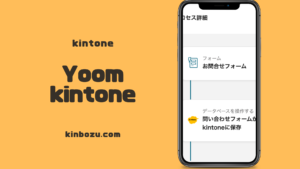
kintoneに基幹システムデータ入力アプリ作成
今回は、Aというシステムから抽出したエクセルデータをkintoneの「個人簿」というアプリに読み込んでデータを蓄積してきます。Aというシステムには身長や体重と行った個人データを入力しているとします。そのデータをkintoneに移行したいので、kintoneで個人簿というアプリを作成します。今回フィールドとして以下の項目を設定しました。
- 身長・・・数値
- 体重・・・数値
- 血液型・・ドロップダウン
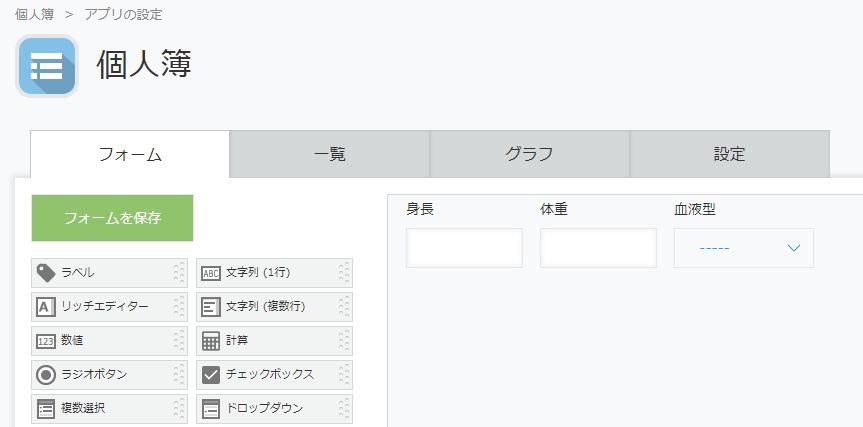
基幹システムからcsvを出力しておく
Aというシステムから、今回20名分の情報を抽出します。ナンバーに関しては、不具合があった際や、抽出データに間違いがあった場合kintoneで簡単に修正がかけられるようにID番号のようなものを打っておくと便利です。
氏名などのデータを扱う場合、同姓同名の方がいるケースも珍しくありません。
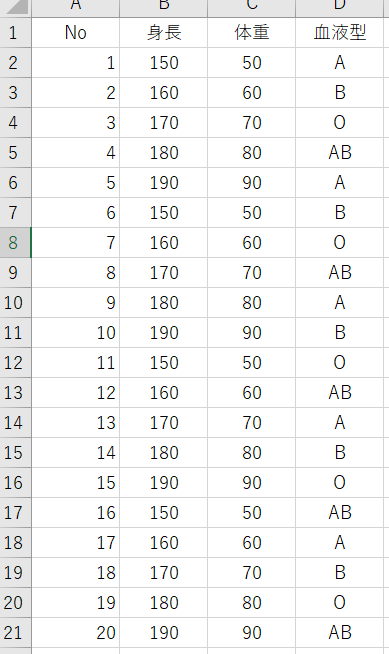
システム側とkintone側の突合作業に手間がかかってしまう可能性があるので、共通のID番号を振る方が良いと思います。
基幹システムデータをkintoneにインポートする
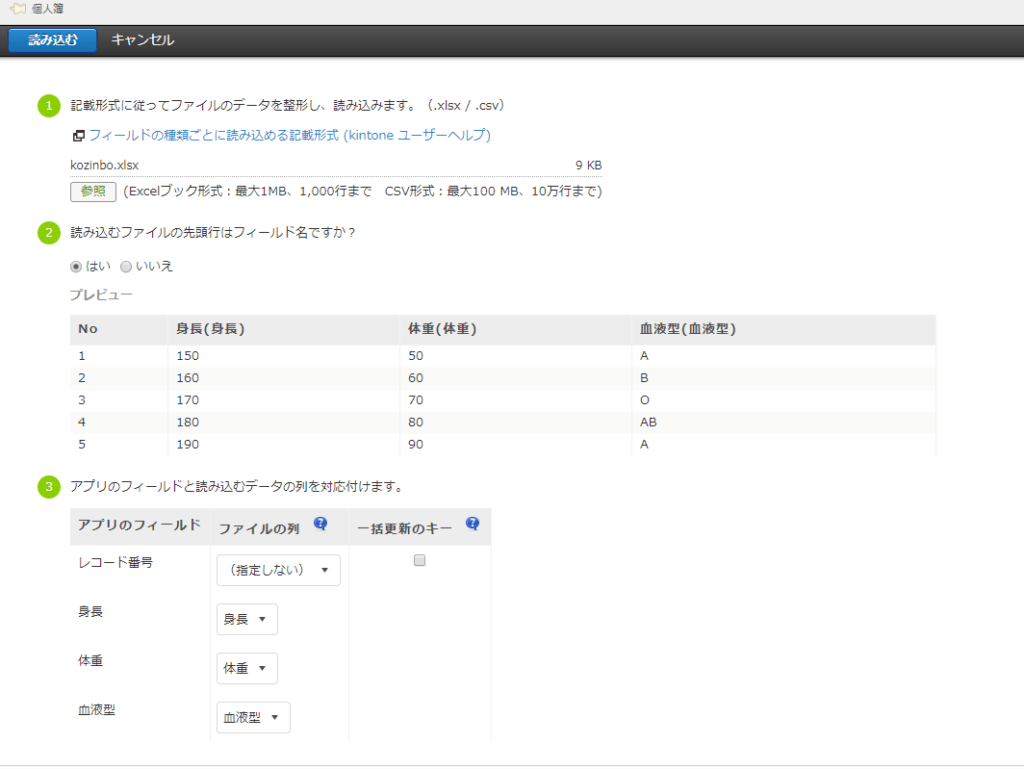
とりあえず、20名分の個人簿にkintoneに読み込ませて、kintoneに反映させましょう
基幹システムのデータを追加でkintoneにインポート
新たに20名分のデータをkintoneの個人簿に取り込むとします。NOは21~40に設定しています。
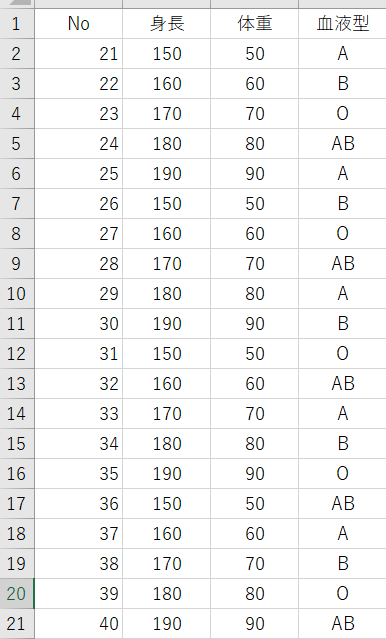
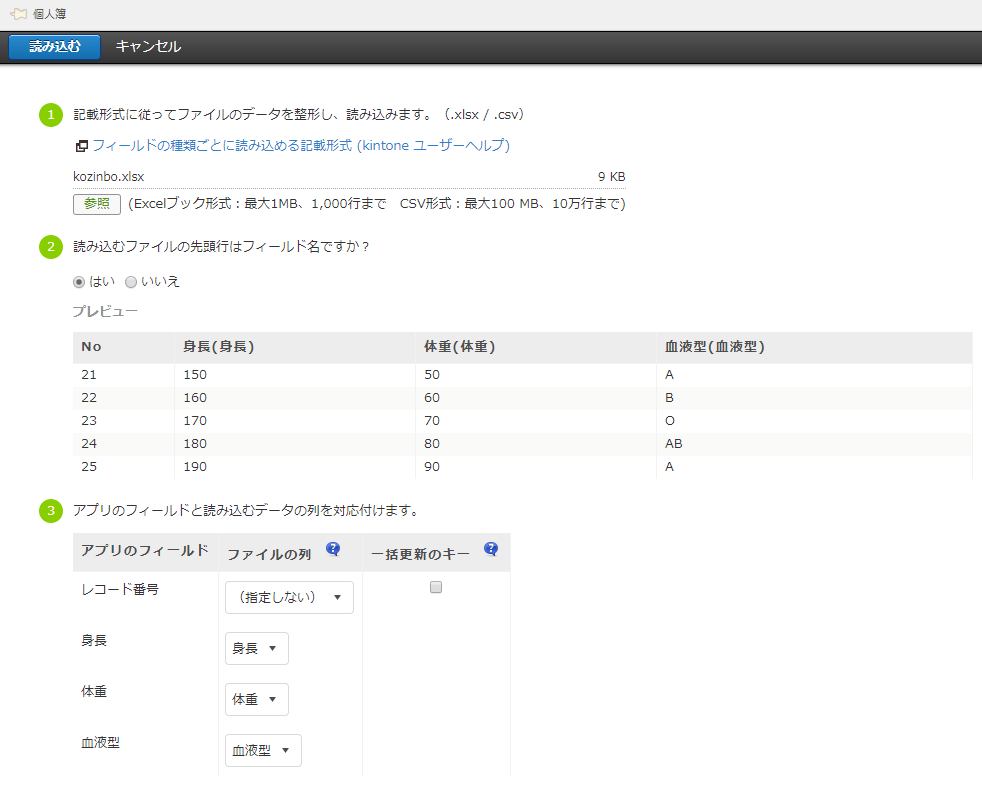
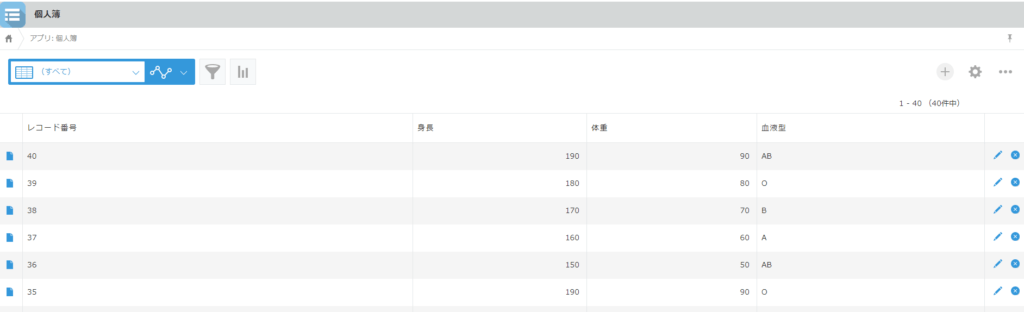
これで、突合が楽になりますので・・・
特に何も指定せずにデータを読み込ませます。NOを作成している為に、情報が重複したり変に上書きされずにデータが蓄積されていきます。医療介護で使用しているツールに関して、「USB等の外部メディアを指すことが出来ない」とルールがあり、データを持ち出せない場合があります。
おそらくそういった環境の場合、kintoneの様なクラウドに情報があるネット環境への接続は出来ない場合があります。kintoneに繋ぐことが出来ない、システムからkintoneに繋ぐことのできるパソコンにデータが移行できない場合は、少しkintone導入や活用に支障が出ると思いますので注意が必要です。

基幹システムとkintoneは共存可能
医療介護で使用しているシステムには、基本的な機能は備わっていると思います。しかし、会議資料作成の為のデータ分析や、営業時に利用したいデータの抽出など自身が欲しいと思うデータの抽出をしたい場合一度システムからエクセルやCSVデータとして抽出し、そこからエクセル関数などを用いてデータを算出したり、アクセスなどのデータベースを用いる人も多いでしょう。
kintoneの場合、一度グラフや表を作成しておけばデータを入れるだけでグラフや表の更新が出来ます。
そして、新たにグラフや表を作成したいと考えた場合も、数クリックでデータの活用が出来ますのでかなり業務効率が上がると思います。特に介護では、今後アウトカム評価の考え方や、成果をデータとして出す必要が高まってくるでしょうし、現にデータを記載した営業パンフレットを作成している事業所も多くなっています。
目に見えるデータとその根拠をどう見せていくかが今後の重要ポイントになるのではないでしょうか?



